Comment faire apparaître les notifications sur votre iPhone exactement quand vous le souhaitez
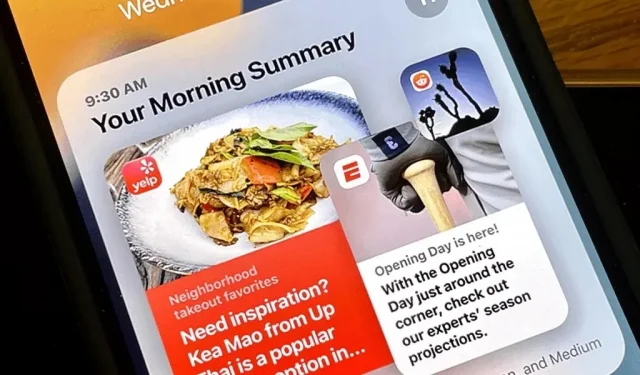
Apple a déployé de nombreuses fonctionnalités iPhone intéressantes dans iOS 15. L’une des mises à jour les plus précieuses vous permet de regrouper toutes les notifications intempestives et de les voir tout au long de la journée uniquement à l’heure que vous choisissez.
En bref, le résumé programmé vous aide à résumer et à organiser les notifications d’application comme vous le souhaitez, vous permettant de regrouper les notifications non urgentes à afficher à des moments précis lorsque vous n’êtes pas occupé. De cette façon, vous ne recevrez pas d’alertes intempestives toute la journée en mettant en évidence les notifications les plus importantes.
Si vous excluez des applications d’un résumé programmé, leurs notifications apparaîtront sur l’écran de verrouillage et dans le Centre d’action en temps réel. Ensuite, toutes les alertes des applications fusionnées seront affichées en groupes à l’heure prévue. Dans un autre scénario, vous pouvez à la place n’ajouter que des applications importantes à votre résumé planifié afin que vous soyez plus susceptible de voir leurs alertes et de ne rien manquer qui pourrait être utile à revoir lorsque vous vous réveillez.
Dans l’ensemble, le résumé programmé est une petite fonctionnalité pratique qui vous aide à vous concentrer sur la tâche à accomplir et à hiérarchiser les alertes en fonction de votre emploi du temps quotidien. Cependant, rappelez-vous qu’il ne s’agit pas du mode Ne pas déranger, vous recevrez donc des appels, des messages et d’autres notifications urgentes. Cependant, vous avez le choix si vous souhaitez que les messages directs vous soient livrés immédiatement ou agrégés dans un résumé (vous ne pouvez pas le faire avec les appels et FaceTime).
Pour configurer un récapitulatif d’horaire :
Activer le résumé programmé
Allez dans « Paramètres » -> « Notifications ». En haut, appuyez sur l’option Résumé de l’horaire, qui est désactivée par défaut. Alternativement, vous pouvez accéder au menu en sélectionnant « Résumé de l’horaire » à partir de la recherche dans « Paramètres » ou « Spotlight ». Une fois là-bas, basculez son interrupteur pour activer le résumé programmé.
Choisissez des applications pour résumer
Vous serez invité à sélectionner les applications dont vous souhaitez résumer les notifications. Dans mon exemple, j’ai choisi WhatsApp et Messages, mais vous pouvez en choisir autant que vous le souhaitez. Il peut s’agir de toutes les applications moins celles qui sont importantes, des applications d’une certaine catégorie (telles que les actualités) ou de toute autre application qui vous convient le mieux.
Les applications avec les notifications les plus quotidiennes en moyenne s’afficheront immédiatement, mais vous pouvez cliquer sur « Afficher plus » pour voir le reste. Si vous ne voyez pas l’application que vous souhaitez activer, vous avez probablement désactivé les notifications, vous devrez donc les réactiver avant de pouvoir les ajouter à votre résumé.
Une fois que vous avez tout sélectionné, cliquez sur « Ajouter 1 application » ou « Ajouter [#] applications ».
Mettre en place un planning maître
Vous verrez alors une page où vous pourrez définir un calendrier de réception des notifications des applications que vous avez sélectionnées à l’étape 2. Par défaut, deux résumés sont programmés ; touchez leur temps pour les régler. Par exemple, dans les captures d’écran ci-dessous, j’ai programmé le premier débriefing à midi et le second à 17h00.
Si vous ne voulez qu’un seul résumé, cliquez sur le bouton moins à côté de « 2ème résumé » pour le supprimer. Si vous avez besoin de plus de deux, cliquez sur le bouton « + Ajouter un résumé », mais sachez qu’Apple vous limite à 12 résumés au total.
Lorsque vous avez terminé, cliquez sur « Activer le résumé des notifications » et vous avez terminé.
Personnalisez votre CV planifié
Après avoir configuré un calendrier de résumé, il vous redirigera vers la page principale du résumé programmé. Ici, vous pouvez ajouter ou supprimer des applications en basculant le commutateur à côté de chacune. Dans mon cas, j’ai ajouté l’application Gmail. Si vous ne trouvez pas les applications que vous recherchez, vous pouvez les trier de A à Z au lieu des notifications moyennes par jour.
Examinez vos CV à l’avance (facultatif)
Vous verrez également l’option « Afficher le résumé suivant », qui est désactivée par défaut. Lorsqu’il est activé, le prochain résumé apparaît dans votre centre de notification avant l’heure prévue. Votre iPhone continuera à le remplir jusqu’à ce qu’il atteigne l’heure prévue, mais vous pouvez l’étendre à partir de vos notifications pour voir tout ce qui est déjà là au cas où vous ne voudriez pas attendre.
Mon deuxième CV doit être remis à 17h00, mais je ne pourrai pas le voir si l’option « Afficher le prochain CV » est désactivée. Cependant, lorsqu’il est activé, ce résumé sera disponible pour un aperçu et je peux interagir avec lui comme des notifications normales. Tout ce que vous lisez ou rejetez ne réapparaîtra pas à l’heure prévue.
Configurer les notifications importantes (facultatif)
Dans les paramètres de notification de chaque application, vous verrez deux options sous Toujours envoyer immédiatement : Notifications basées sur l’heure et Messages directs. Pour vous y rendre, vous pouvez :
- Allez dans Paramètres -> [Application] -> Notifications.
- Allez dans « Paramètres » -> « Notifications » -> [Application].
- Appuyez sur les points de suspension (•••) à côté d’une application dans le Centre d’action, puis sélectionnez Afficher les paramètres.
Les deux options doivent être activées par défaut, mais vous pouvez les désactiver si vous ne voulez pas que les DM ou les alertes d’urgence contournent le résumé.
Parfois, le centre de notification vous demandera si vous souhaitez recevoir des messages directs immédiatement ou les envoyer tous dans un résumé programmé. Vous pouvez également recevoir une question similaire pour certaines applications concernant les alertes urgentes.
Ajouter des pièces jointes supplémentaires au résumé (facultatif)
Vous pouvez ajouter et supprimer des applications de la page de résumé planifié, comme indiqué à l’étape 4, mais ce n’est pas la seule façon de le faire.
Si le résumé programmé est activé, chaque fois qu’une application demande l’autorisation de vous envoyer des notifications, il y aura une option pour « Autoriser le résumé programmé ». Cliquer dessus ajoutera l’application au résumé.
Vous pouvez également ouvrir l’application depuis Paramètres et appuyer sur Notifications, puis sélectionner Puces planifiées pour l’ajouter. Ou vous pouvez le faire dans les paramètres de l’application sous Paramètres -> Notifications.
Autres choses que vous devez savoir
- Vous ne pouvez avoir qu’un seul CV programmé. Peut-être qu’un jour, Apple nous donnera la possibilité de sélectionner différents groupes d’applications pour différents horaires afin que les applications partageant les mêmes idées puissent être combinées dans leurs propres résumés, mais ce n’est peut-être pas le cas.
- L’activation du résumé programmé n’affectera pas les notifications qui se trouvent déjà dans votre centre de notifications, de sorte que les notifications récentes n’y seront pas déplacées. Seules les alertes futures seront activées.
- Vous pouvez demander à Siri d’afficher le résumé des notifications et il vous indiquera quelles applications se trouvent dans le résumé, puis commencera à prononcer la première notification. Après que la première notification vous soit envoyée, elle passera aux autres. Lorsqu’une nouvelle application apparaît, elle vous demandera si vous souhaitez entendre ses alertes, alors dites « non » ou « oui » pour les ignorer ou les écouter respectivement.
- Si vous désactivez le bulletin programmé, tous les bulletins de votre centre de notification disparaîtront et les alertes qu’ils contiennent peuvent ne pas être propagées là où elles sont normalement envoyées.
- Vous pouvez appuyer sur les points de suspension (•••) à côté des applications dans le résumé et sélectionner « Livraison immédiate » pour supprimer complètement l’application du résumé.













Laisser un commentaire